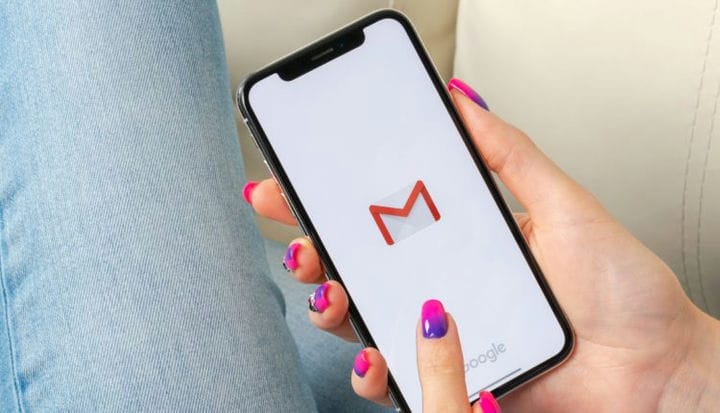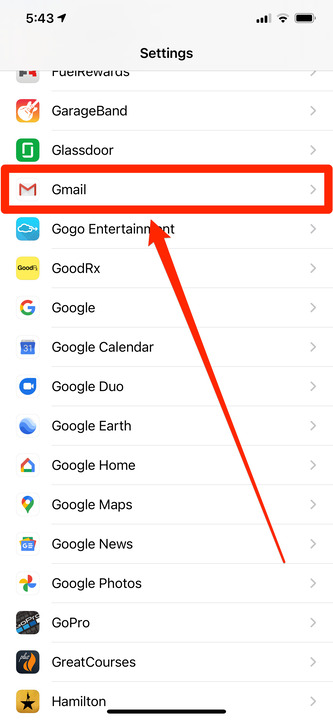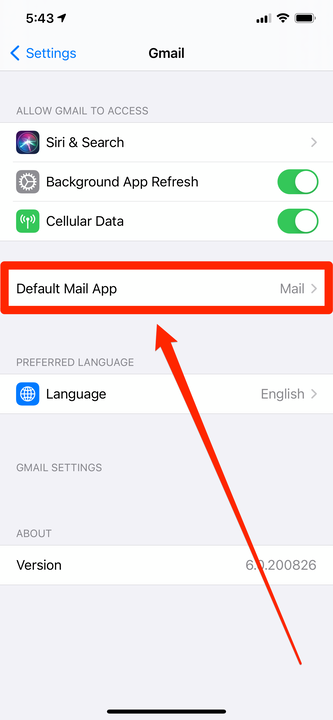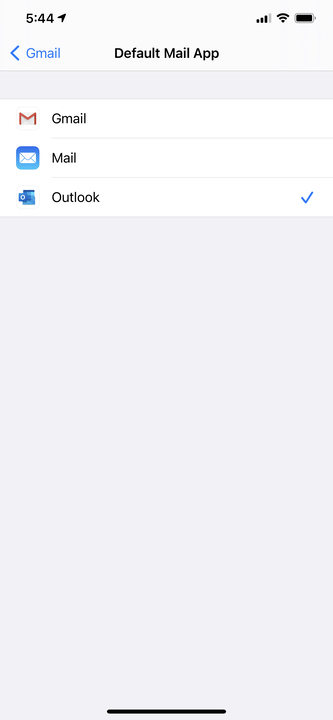So ändern Sie die Standard-E-Mail-App auf einem iPhone in iOS 14
- Um die Standard-E-Mail-App auf Ihrem iPhone zu ändern, müssen Sie auf iOS 14 aktualisieren und sicherstellen, dass Sie eine kompatible App installiert haben.
- Sie können die Standard-App ändern, indem Sie zu den Einstellungen Ihres iPhones gehen, auf den Namen der App tippen und „Standard-Mail-App” auswählen.
- Sie können Ihre Standard-E-Mail-App jederzeit wieder in die ursprüngliche Mail-App ändern.
Seit dem allerersten iPhone hat Apple Benutzern nie erlaubt, ihre Standard-E-Mail-App zu ändern. Es war schon immer Mail – das einfache weiße Briefumschlagsymbol, das auf jedem Telefon vorinstalliert ist.
Ab iOS 14 hat sich das jedoch geändert. Sie können jetzt eine Vielzahl von E-Mail-Apps von Drittanbietern als Standard festlegen, einschließlich Gmail und Outlook.
Dies bedeutet, dass Ihr iPhone die neue App öffnet, die Sie als Standard festgelegt haben, wenn Sie Ihre Standardeinstellung ändern und eine Aufgabe ausführen, für die eine E-Mail erforderlich ist.
Aktuell unterstützt iOS 14 die Apps Gmail, Outlook, Spark, Hey, Airmail, Boomerang, DecoMailer und Twobird. Weitere sollen in Zukunft hinzukommen.
So ändern Sie die Standard-Mail-App auf Ihrem iPhone.
So ändern Sie die Standard-E-Mail-App auf einem iPhone
1 Starten Sie die Einstellungen-App.
2 Scrollen Sie nach unten zur Liste Ihrer Apps und suchen Sie die E-Mail-App eines Drittanbieters (wie Gmail oder Outlook), die Sie als Standard festlegen möchten. Tipp Es an.
Suchen Sie eine E-Mail-App, die Sie installiert haben, wie Gmail oder Outlook, und tippen Sie darauf.
3 Tippen Sie auf der Einstellungsseite dieser Mail-App auf „Standard-Mail-App”.
Sie können die Standard-Mail-App auf der Einstellungsseite jeder unterstützten E-Mail-App festlegen.
4 Sie sollten eine Liste aller auf Ihrem iPhone installierten E-Mail-Apps sehen, die Apple derzeit als Standard-E-Mail-Apps unterstützt. Wenn Sie eine App installiert haben, diese aber nicht in dieser Liste erscheint, wird sie noch nicht unterstützt. Tippen Sie auf die App, die Sie als Standard-App verwenden möchten.
Sie können jede kompatible E-Mail-App eines Drittanbieters auswählen, die Sie auf Ihrem iPhone installiert haben.
Diese App ist jetzt Ihre Standard-Mail-App. Wenn Sie später wieder zu Mail wechseln möchten, kehren Sie einfach zur Seite dieser Mail-App in den Einstellungen zurück und wählen Sie stattdessen Mail.
Wenn Sie Ihre Standard-E-Mail-App nicht ändern können
Damit diese Funktion funktioniert, muss auf Ihrem iPhone iOS 14 ausgeführt werden.
Überprüfen Sie Ihre iOS-Version, indem Sie die App „Einstellungen” starten und auf „Allgemein” und dann auf „Software-Update” tippen. Wenn auf Ihrem Telefon nicht iOS 14 oder höher angezeigt wird, aktualisieren Sie Ihr Telefon.